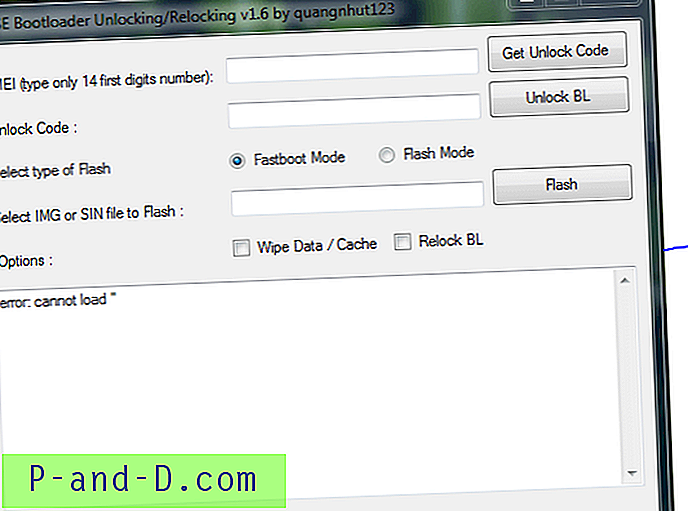Da du har ætset for at blinke en brugerdefineret ROM i din Xperia E3 eller E3 Dual, er jeg her for at give dig hele tutorial til at låse op bootloader, som er det første og vigtigste trin til at flash brugerdefineret ROM. Hvis du vil låse op bootloader af Sony Xperia-enheder, skal du låse op kode. Før det skal du kontrollere, om din enhed har tilladelse til at låse op bootloaderen. At tjekke -
- Åbn dialeren og indtast * # * # 7378423 # * # * for at få adgang til servicemenuen.
- Tryk på Tjenesteinfo> Konfiguration> Rooting Status . Hvis tilladelse til opladning af bootloader siger Ja, kan du fortsætte med nedenstående vejledning. Hvis der står nej, eller hvis status mangler, kan din enhed ikke låses op.
Bemærk : Du annullerer din garanti. Tag en sikkerhedskopi af din Xperia-enhed, da den vil udslette alle dine apps og data relateret til apps. xGadgetPlus er ikke ansvarlig for skader på din telefon.
Få unlock-kode:
- Besøg Sony Xperias websted, der bliver du bedt om at vælge din enhed til at låse op boot loader. Vælg Sony Xperia E3 (For både enkelt- og dobbelt SIM-varianter), og tryk på Fortsæt.
- Indtast din e-mail, så får du et link. Åbn linket, og indtast dit enheds IMEI-nummer. (For at få IMEI-nummeret skal du ringe * # 06 # på opkaldsnummeret). opbevar IMEI-nummeret for fremtidige referencer.
- Følg instruktionerne for at få din oplåsningskode. Opbevar det skrevet et eller andet sted.
Sådan låses op bootloader:
Download denne fil: SE Boloadloader Unlocking v 1.6 rar
- Åbn den downloadede fil, deres vil du se SE_Bootloader_Unlock_Relock-applikationen åbne den.
- Efter åbning af programmet. Indtast det første 14-cifrede IMEI-nummer i det første tekstfelt.

Flashtool IMEI-nummer
- Indtast låsekoden i anden boks. ( Bemærk: Hvis unlock-kode automatisk vises i boksen, skal du fortsætte, men hvis ikke indtaster den unlock-kode, som du fik tidligere.)
- Sørg for, at Flash-typen er Fastboot-tilstand. Sluk for telefonen, tryk på og hold lydstyrketasten nede, og tilslut USB-kablet til computeren. Hvis LED-lyset bliver blåt, er telefonen i Fastboot-tilstand.
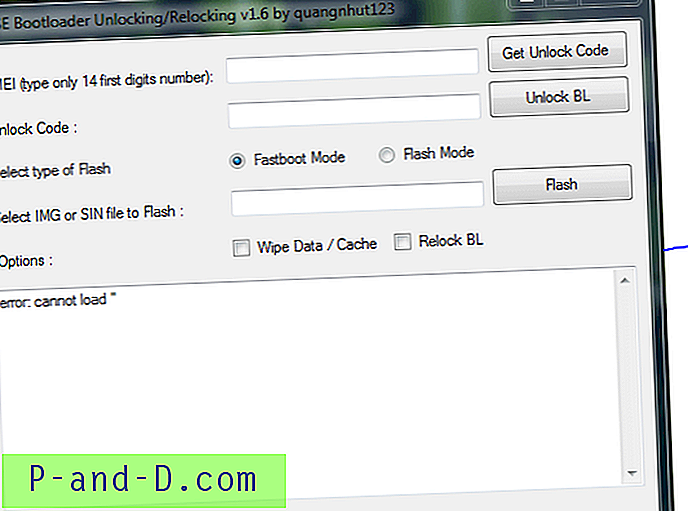
Lås op for valg af bootloder
- Klik på knappen Unlock BL. Flashtool låser din bootloader automatisk op.
Genstart nu din enhed. Kontroller, om bootloader er ulåst - åbn dialeren, og indtast * # * # 7378423 # * # * . Tryk på Tjenesteinfo> Konfiguration > Rooting Status . Hvis Bootloader-låsning siger Ja, er din bootloader låst op.
Lås op bootloader vha. Kingo App
1. Download Sony PC-ledsager på din enhed, og installer den.
2. Download Kingo Sony Bootloader Unlock-applikationen på din pc, og installer applikationen.
3. Slut din enhed til computeren ved hjælp af det originale Sony USB-kabel. Sørg for, at du har aktiveret USB-fejlfinding på din Xperia-enhed. For at aktivere USB-debugging skal du gå til indstillinger> Udviklerindstillinger> Højre markering af USB-debugging.
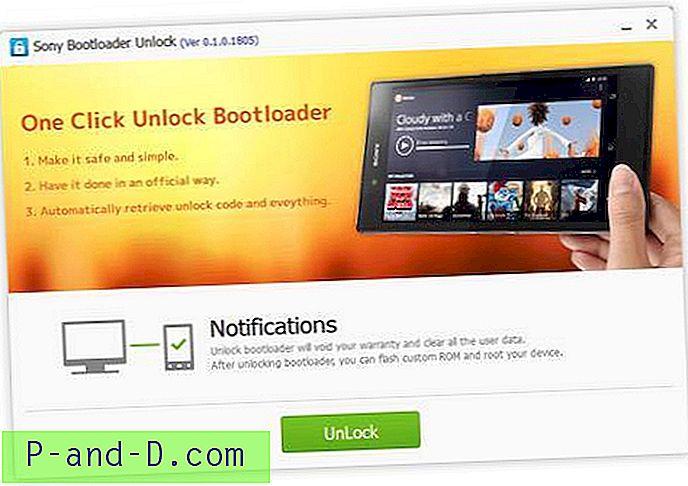
Lås op bootloder
4. Åbn kingo-appen, og appen installerer automatisk enhedsdriveren og opretter forbindelse til din enhed.
5. Klik på “Unlock” for at starte. Appen henter automatisk oplåsningskoden. Afbryd ikke, flyt eller berør ikke din enhed på nogen måde.
6. Alt det, din bootloader er låst op.
Genstart nu din enhed. Kontroller, om bootloader er ulåst - åbn dialeren, og indtast * # * # 7378423 # * # * . Tryk på Tjenesteinfo> Konfiguration > Rooting Status . Hvis Bootloader-låsning siger Ja, er din bootloader låst op.
Bemærk og konklusion: Jeg foretrækker, at du bruger flash-værktøj til at låse op for bootloader. ** xGadgetPlus er ikke ansvarlig for skader på din telefon.